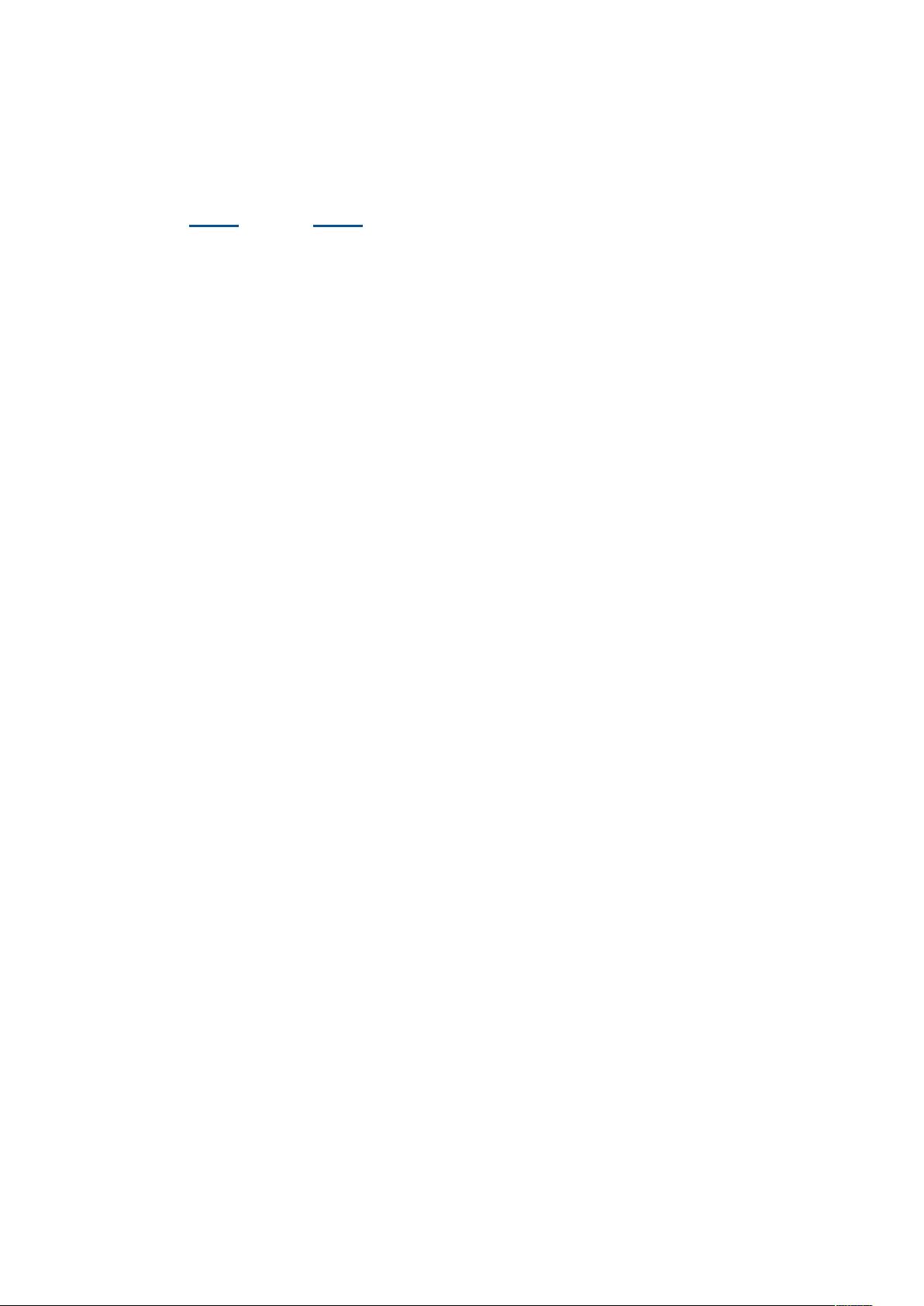无光驱PC安装苹果系统全攻略:简单几步轻松上手
本教程详细介绍了如何在PC上安装苹果系统,即使没有光驱也能顺利完成。以下是安装步骤详解:
1. 准备工具:
- 下载苹果系统的ISO镜像文件:这是安装的基础,确保下载最新、匹配的版本。
- 硬盘助手和变色龙(Chameleon Install):这两个工具用于引导和安装操作系统,硬盘助手用于写入镜像文件,变色龙则在引导过程中选择安装系统。
- PE系统盘(如XP或W7):作为辅助启动盘,用于修复安装过程中可能出现的问题。
2. 硬盘分区与格式化:
- 创建两个分区,一个7G用于系统安装,另一个30G根据个人需求留作软件安装或其他用途,推荐使用FAT32格式。
- 在硬盘助手中,选择写入镜像文件至7G分区,并确保所有选项都已选中,然后等待写入过程完成。
3. 使用变色龙安装:
- 重启电脑,进入变色龙,根据系统选择合适的安装选项。
- 避免选择错误的系统或微软图标,定位到苹果标志并选择安装。
- 对于无法使用键盘和鼠标的用户,可能需要更换USB接口设备。
4. 安装过程:
- 在变色龙引导下,选择中文安装。
- 使用磁盘工具,抹掉30G分区,选择MAC OS扩展日志式格式,并创建新的宗卷。
- 自定义安装,根据自己的系统配置进行设置,这一步至关重要,因为不同的硬件可能导致安装差异。
5. 解决自检问题:
- 安装完成后,可能会遇到自检无法进入系统的情况,这时使用PE系统修复,将C盘设为活动分区。
- 重新启动,选择变色龙引导,进入苹果系统并进一步设置。
6. 最后的步骤:
- 完成一些必要的设置,如选择语言、个人信息选项等,然后正式开始享受苹果系统的魅力。
总结来说,这个教程为PC用户提供了清晰的指导,帮助他们通过硬盘助手、变色龙和PE系统盘成功安装苹果系统,即使是在没有光驱的情况下,也能确保安装过程顺利进行。在安装过程中,关键在于正确配置和调整,特别是在自定义安装阶段。
2018-12-13 上传
2018-10-12 上传
2012-12-16 上传
2012-10-02 上传
2012-09-18 上传
2013-05-19 上传
RAINSKY2000
- 粉丝: 0
- 资源: 2
最新资源
- Fisher Iris Setosa数据的主成分分析及可视化- Matlab实现
- 深入理解JavaScript类与面向对象编程
- Argspect-0.0.1版本Python包发布与使用说明
- OpenNetAdmin v09.07.15 PHP项目源码下载
- 掌握Node.js: 构建高性能Web服务器与应用程序
- Matlab矢量绘图工具:polarG函数使用详解
- 实现Vue.js中PDF文件的签名显示功能
- 开源项目PSPSolver:资源约束调度问题求解器库
- 探索vwru系统:大众的虚拟现实招聘平台
- 深入理解cJSON:案例与源文件解析
- 多边形扩展算法在MATLAB中的应用与实现
- 用React类组件创建迷你待办事项列表指南
- Python库setuptools-58.5.3助力高效开发
- fmfiles工具:在MATLAB中查找丢失文件并列出错误
- 老枪二级域名系统PHP源码简易版发布
- 探索DOSGUI开源库:C/C++图形界面开发新篇章